Windows 10のエクスプローラをWindows 7風に変更する:Tech TIPS
Windows 10のエクスプローラをWindows 7風に変更する方法を紹介する。フリーソフトウェアの「Ribbon Disabler」で簡単にエクスプローラが使い慣れたWindows 7風に変更できる。
対象:Windows 10
Windows 8.0以降、Windowsエクスプローラのユーザーインタフェースが変更され、以前のメニュー方式からOfficeなどと同様のリボンインタフェースが採用されている。慣れの問題ではあるのだが、このインタフェースに馴染めない人は、Winaeroが提供しているフリーソフトウェア「Ribbon Disabler for Windows 10 and Windows 8(以下、Ribbon Disabler)」を使うとよい。
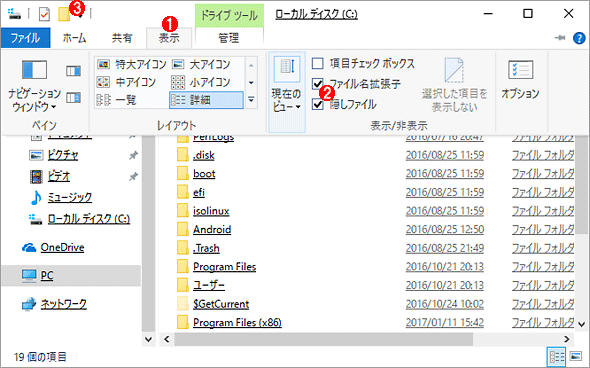 Windows 10のWindowsエクスプローラの画面
Windows 10のWindowsエクスプローラの画面画面は、[表示]((1))のリボンインタフェースを開いたところ。Windows 7のWindowsエクスプローラでは、[フォルダー オプション]ダイアログで設定する必要があった「ファイル名拡張子」や「隠しファイル」のオン/オフ((2))もここで設定できるようになっている。また、新規フォルダの作成は、このアイコン((3))で行える。
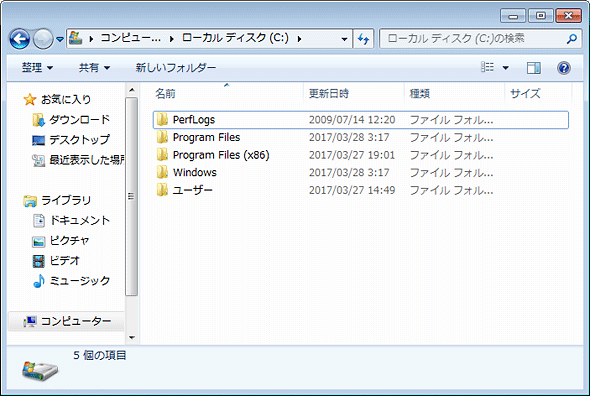 Windows 7のWindowsエクスプローラの画面
Windows 7のWindowsエクスプローラの画面「ファイル名拡張子」や「隠しファイル」のオン/オフは、[フォルダー オプション]ダイアログで行う。シンプルな構成で、Windows 10のリボンインタフェースよりも、こちらのインタフェースが好みという人も多いのではないだろうか。
Winaeroの以下のWebページを開き、画面のほぼ中央にある「Download Ribbon Disabler for Windows 10 and Windows 8(以下、Ribbon Disabler)」のリンクをクリックすると、「RibbonDisabler.zip」がダウンロードできる。
このZIPファイルを展開し、64bit版Windows 10なら「Ribbon Disabler3 x64.exe」を、32bit版Windows 10なら「Ribbon Disabler3.exe」を実行し、ダイアログで「Disable Ribbon Explorer」をクリックすればよい。Ribbon Disablerは、インストールが不要で、一度実行すれば、リボンインタフェースが無効化される(スタートアップに登録されたり、インジケータ領域に常駐したりするわけではない)。
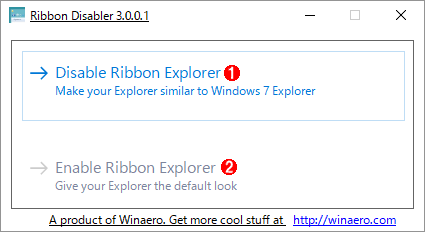 Ribbon Disablerの実行画面
Ribbon Disablerの実行画面Ribbon Disablerを実行すると、このダイアログが表示される。リボンインタフェースをオフにする場合(Windows 7相当にする場合)は、「Disable Ribbon Explorer」((1))をクリックする。Windows 10に戻す場合は、「Enable Ribbon Explorer」((2))をクリックすればよい。
ログオフ(サインアウト)が必要な旨のダイアログ(「You have to log off to see the changes, Log off now?」)が表示されるので、ここで[はい]をクリックして、ログオフ(サインアウト)を行う。再度、サインインすると、Windowsエクスプローラが下画面のようにWindows 7相当のデザインになる。
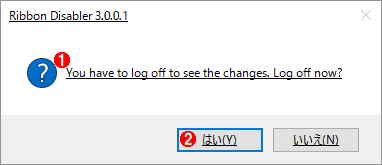 ログオフを促すダイアログ
ログオフを促すダイアログRibbon Disablerの修正を反映するにはログオフ(サインアウト)が必要な旨を警告((1))するダイアログ。ここで[はい]ボタン((2))をクリックすると、ログオフが行われる。
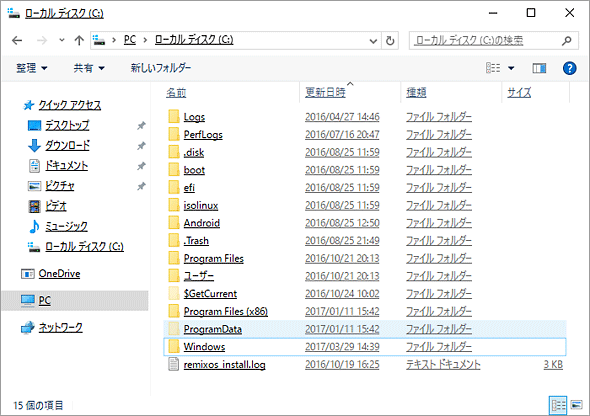 Ribbon Disablerが適用されたWindows 10のWindowsエクスプローラ画面
Ribbon Disablerが適用されたWindows 10のWindowsエクスプローラ画面Ribbon Disablerによって、Windows 10のWindowsエクスプローラがWindows 7相当のデザインになっていることが分かる。Windows 7に慣れたユーザーでも違和感なく使うことができるだろう。
以前のWindows 10のWindowsエクスプローラに戻したい場合は、Ribbon Disablerを実行し、ダイアログで「Enable Ribbon Explorer」を選択し、サインアウト後、再度サインインすればよい。
Ribbon Disablerは、ダウンロードしたZIPファイルから、Ribbon Disabler3 x64.exe/Ribbon Disabler3.exeを実行するだけで、Windows 7相当のWindowsエクスプローラにすることができ、戻すのも簡単なので、Windows 10のリボンインタフェースに慣れないのであれば試してみるとよい。
Copyright© Digital Advantage Corp. All Rights Reserved.





